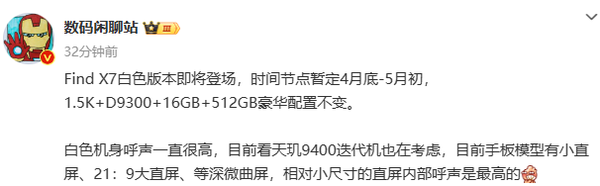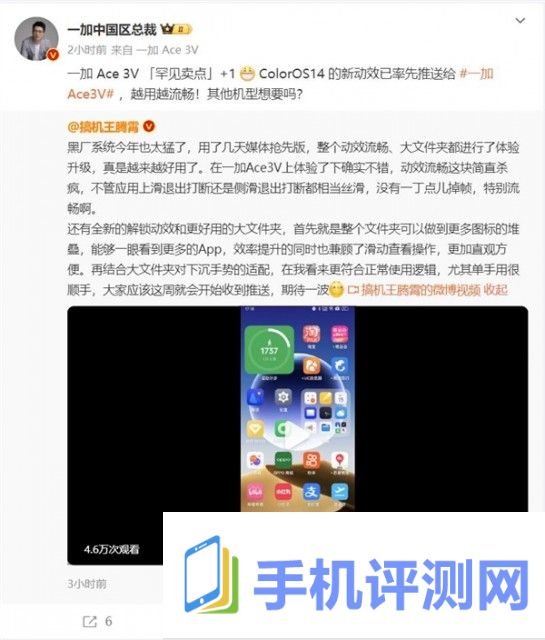AutoCAD2010怎么设置线宽
分区:软件资讯AutoCAD2010是一款非常专业的CAD绘图软件。新手在使用软件进行绘图之前需要先学习如何操作软件。那么AutoCAD2010怎么设置线宽呢?小编整理了一些相关内容与大家分享!
AutoCAD2010怎么设置线宽
1、首先打开AutoCAD 2010,点击菜单栏上的格式按钮,如下图所示。

2、然后在下拉菜单中选择线宽,如下图所示。

3、然后在左侧的线宽栏中选择我们需要的线宽。这里我选择0.6mm,如下图所示。

4、然后查看右侧的显示线宽,如下图所示。

5、点击确定完成设置,如下图所示。

6、这时候我们就可以在工具栏的右上角看到我们选择的线宽了。我们选择左侧工具栏中的绘制直线工具,如下图所示。

7、在工作区单击鼠标左键确定直线起点,拖动鼠标到指定位置,单击鼠标左键确定直线终点,如图以下。

8、此时我们画一条线宽为0.6mm的直线,如下图所示。

AutoCAD2010怎么设置线宽全文介绍到这里。如果对您有帮助,不妨分享给其他有需要的用户。更多相关教程正在添加中。
上一篇:ehviewer怎么更新版本
下一篇:源仓库入口
-
1
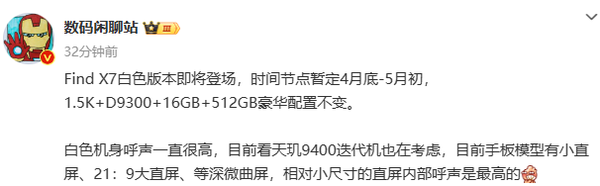 OPPO Find X7将推白色版本:另有天玑9400迭代机型在路上
OPPO Find X7将推白色版本:另有天玑9400迭代机型在路上2024-04-18
-
2
一加Ace 3V升级最新ColorOS系统:相当丝滑特别流畅
-
3
1699元起!真我GT Neo6 SE今日首销:全球首发6000尼特无双屏
-
4
真我Buds T110体验:闪充10分钟 听歌120分钟
-
5
小米MIX Fold 4关键参数曝光:搭载OV50E新大底主摄 纤薄大减重
-
1
 91兔费版高清无砖码区
91兔费版高清无砖码区2024-04-18
-
2
淫片免费看
-
3
哔哩哔哩app官方正版下载,哔哩哔哩app官方正版,哔哩哔哩app
-
4
我和姐夫的情渝6
-
5
不封号大尺直播平台下载